Slik konverterer POP3 Mail til Imap
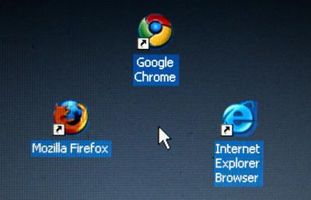
Bytte fra POP3 til IMAP er ansett som et e-postkonto konvertering. I virkeligheten er du lage en ny IMAP e-postkonto og slette POP3-kontoen. Oppgaven kan utføres både Thunderbird og Outlook e-postkontoer ganske enkelt. Som en beste praksis og for å spare tid i løpet av denne prosessen, må du flytte e-postmeldingene du vil flyttet til den nye kontoen i mapper og slette dem du ikke lenger trenger.
Bruksanvisning
I Thunderbird 1.5 eller nyere
1 Åpne Thunderbird og la den laste helt på skjermen. Åpne din POP3 e-postkonto.
2 Velg "Kontoinnstillinger" i Thunderbird Tools Meny, bla om og velge "Legg til konto".
3 Velg og dra alle POP3-mapper du ønsker å beholde i den nye IMAP e-postkonto. Bare klikk på hver mappe og dra dem fra POP3 e-postkontomapper, og slipp deretter museknappen. Kontroller at du har alle mapper og meldinger flyttet til IMAP-konto før du fortsetter til trinn 4.
4 Velg "komprimere mapper", i Thunderbird Fil-menyen. Dette vil kompakt alle mapper som du ikke flytte til IMAP-konto.
5 Velg POP3-konto, velg deretter "Kontoinnstillinger" i Verktøy-menyen og deretter bla over og velg "RemoveAccount." Velg "OK" og deretter "Finish".
i Outlook
6 Åpne Outlook og la den helt laste på skjermen. Velg «E-postkontoer" oppført under Outlook Verktøy-menyen. Veiviseren E-post vil laste på skjermen din.
7 Velg "Vis / rediger eksisterende e-postkonto oppført under E-post. Velg" Next ". Velg POP3 e-postkonto på E-postkontoer i dialogboksen. Velg" Fjern ".
8 Velg "Ja" når du blir bedt om du vil slette denne kontoen. Velg "Legg til" på E-postkontoer i dialogboksen. Velg "IMAP" på Server Type dialogboksen. Velg "Next".
9 Fyll ut informasjon på Internett e-postinnstillinger dialogboksen som navn og e-postadresse ([email protected]). Skriv inn "mail.domain.com" (uten anførselstegn og erstatte "domenet" med det faktiske domenenavnet) inn innkommende og utgående server tekstbokser. Skriv inn brukernavn og passord, og deretter sørge for at boksen ved siden av "Husk passord" er valgt.
10 Velg den nye IMAP-konto navn ved å klikke på høyre museknapp. Velg "IMAP-mapper." Fjern merket i boksen der det står "Ved visning av hierarkiet i Outlook, viser bare tegnet mapper." Velg "OK". Velg "Neste" og deretter "Finish".
